У цьому посібнику я покажу тобі, як легко і швидко створити презентацію PowerPoint змісту документу Word за допомогою ChatGPT. Для цього ми використовуємо обліковий запис Microsoft 365 та веб-версії Word та PowerPoint. Якщо ти уважно дотримуватимешся цих кроків, ти за кілька хвилин вже матимеш готову презентацію.
Головні висновки
Тобі буде потрібний обліковий запис Microsoft 365, веб-версії Word та PowerPoint, і на даний момент це працює лише англійською мовою. Увесь процес створення базується на вмісті, створеному за допомогою ChatGPT.
Посібник крок за кроком
Спочатку починай з вибору теми в ChatGPT та створення необхідного вмісту для презентації. Сюди слід помістити лише основні пункти, які ти плануєш порушити.
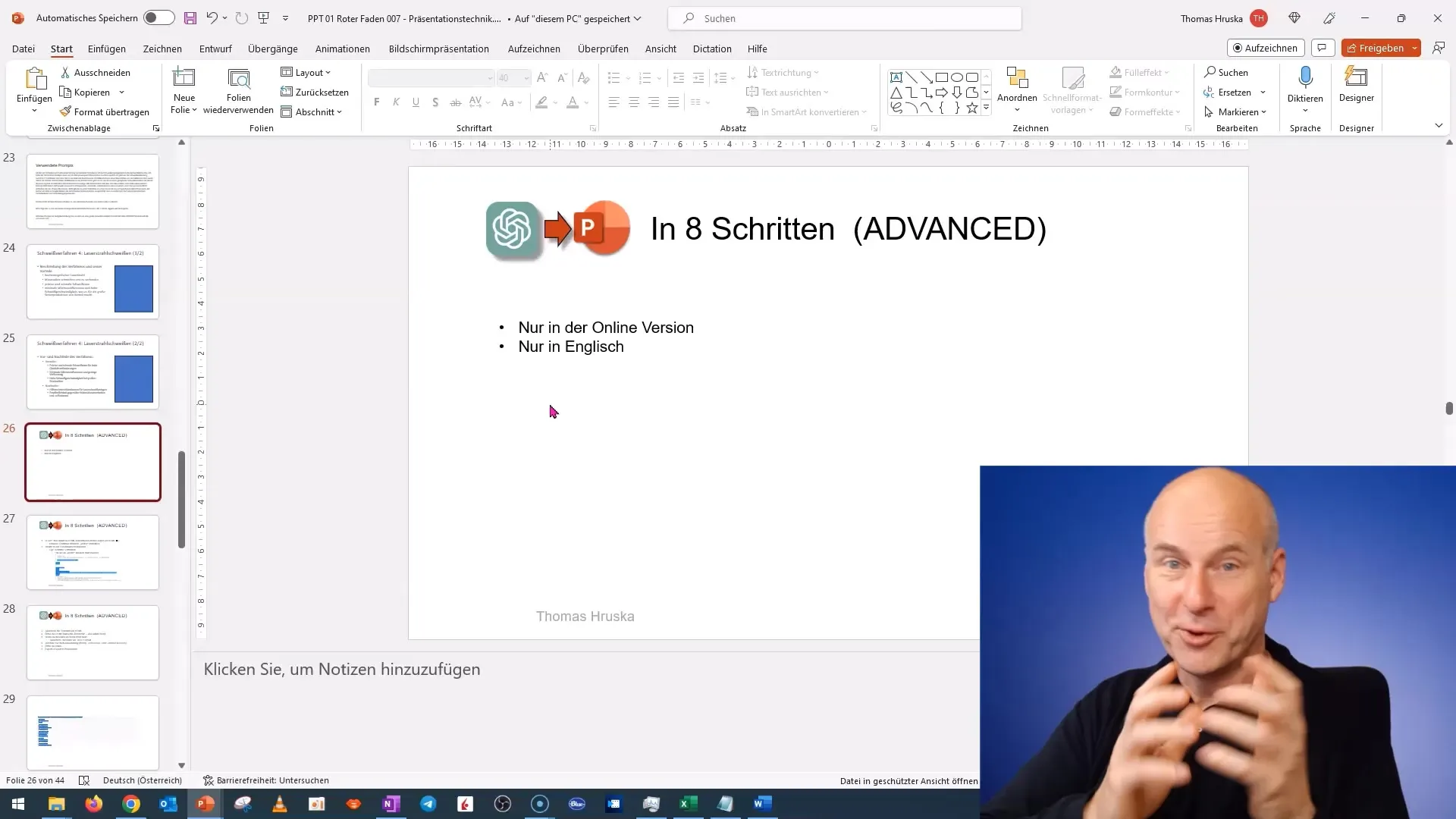
Після створення вмісту скопіюй його до текстового документу. Текстовий документ грає ключову роль, оскільки він служить переходом між різними форматами, які ми використовуватимемо.
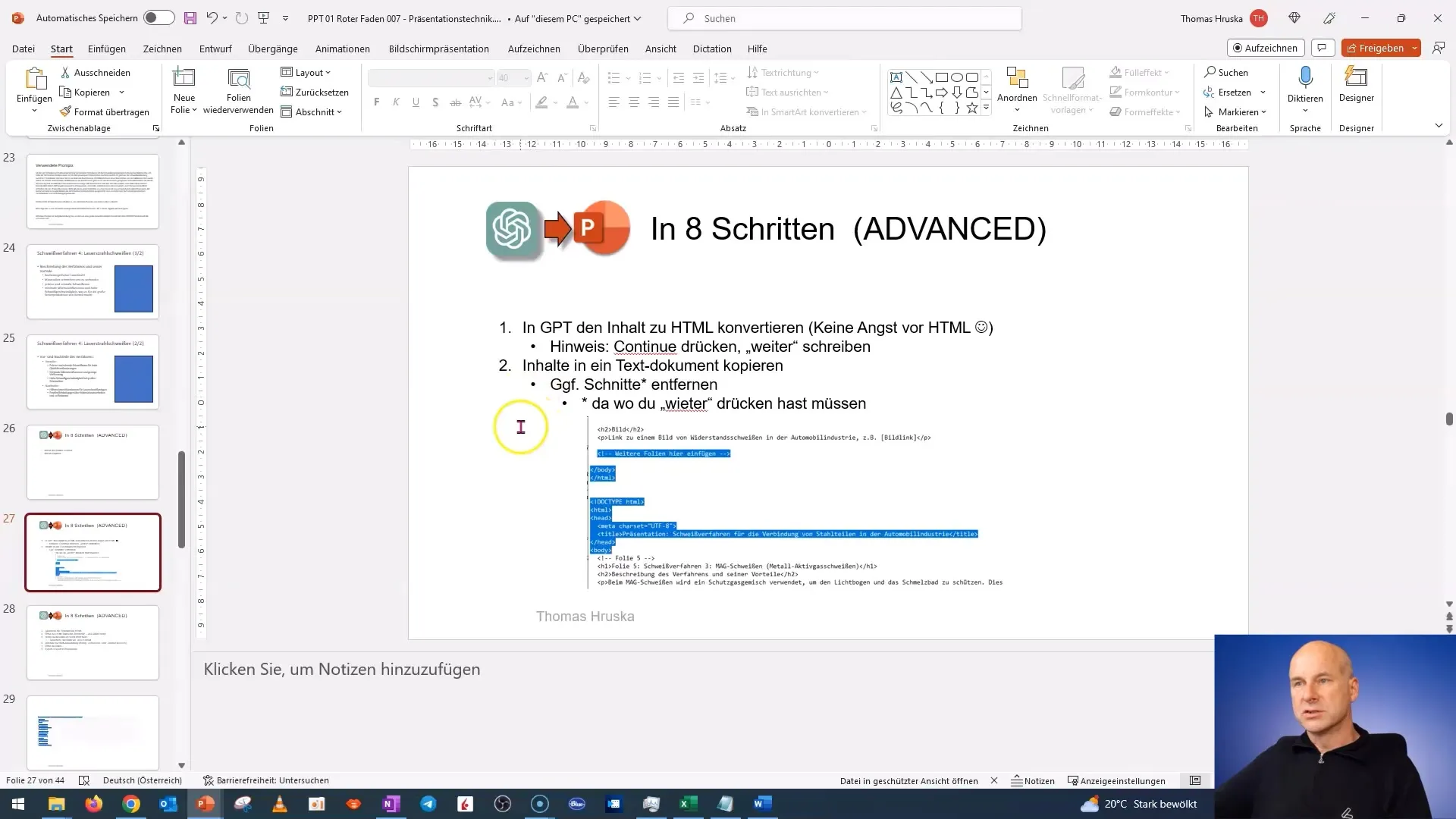
Переконайся, що видалив усі розриви, переглянувши текстовий документ і залишивши тільки відповідний вміст. Важливо, щоб структура була чистою в кінці без зайвих елементів.
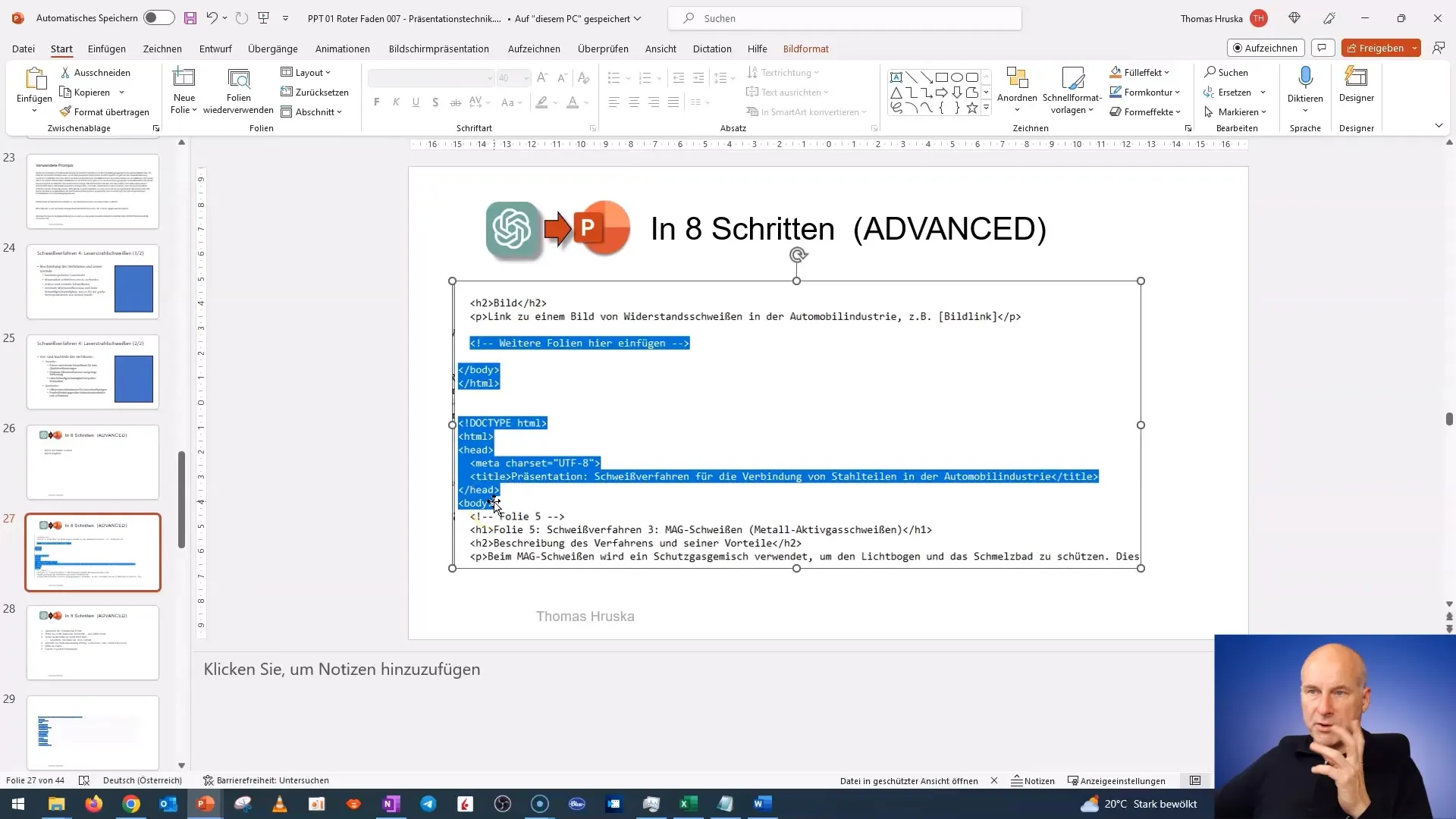
Після очищення вмісту збережи документ у одному з підтримуваних форматів. Для цього заходь до "Файл" у світі Windows і обирай "Зберегти як". Переконайся, що зберігаєш його як .txt-файл.
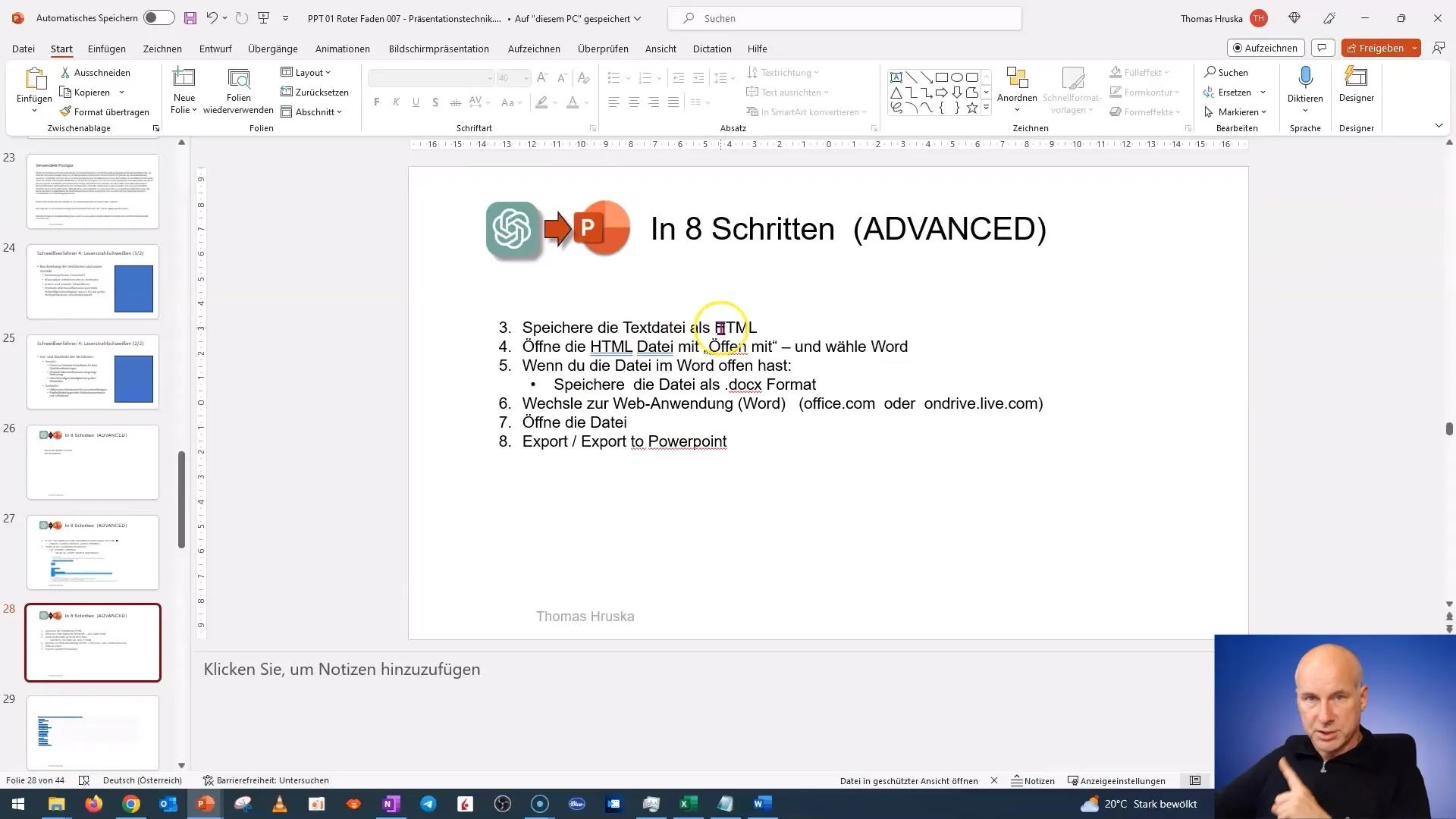
Тепер тобі потрібно зберегти txt-файл як файл HTML. Це можна зробити, перейменувавши файл та змінивши .txt на .html. Це зробить його читабельним для Word та може бути відповідно імпортований.
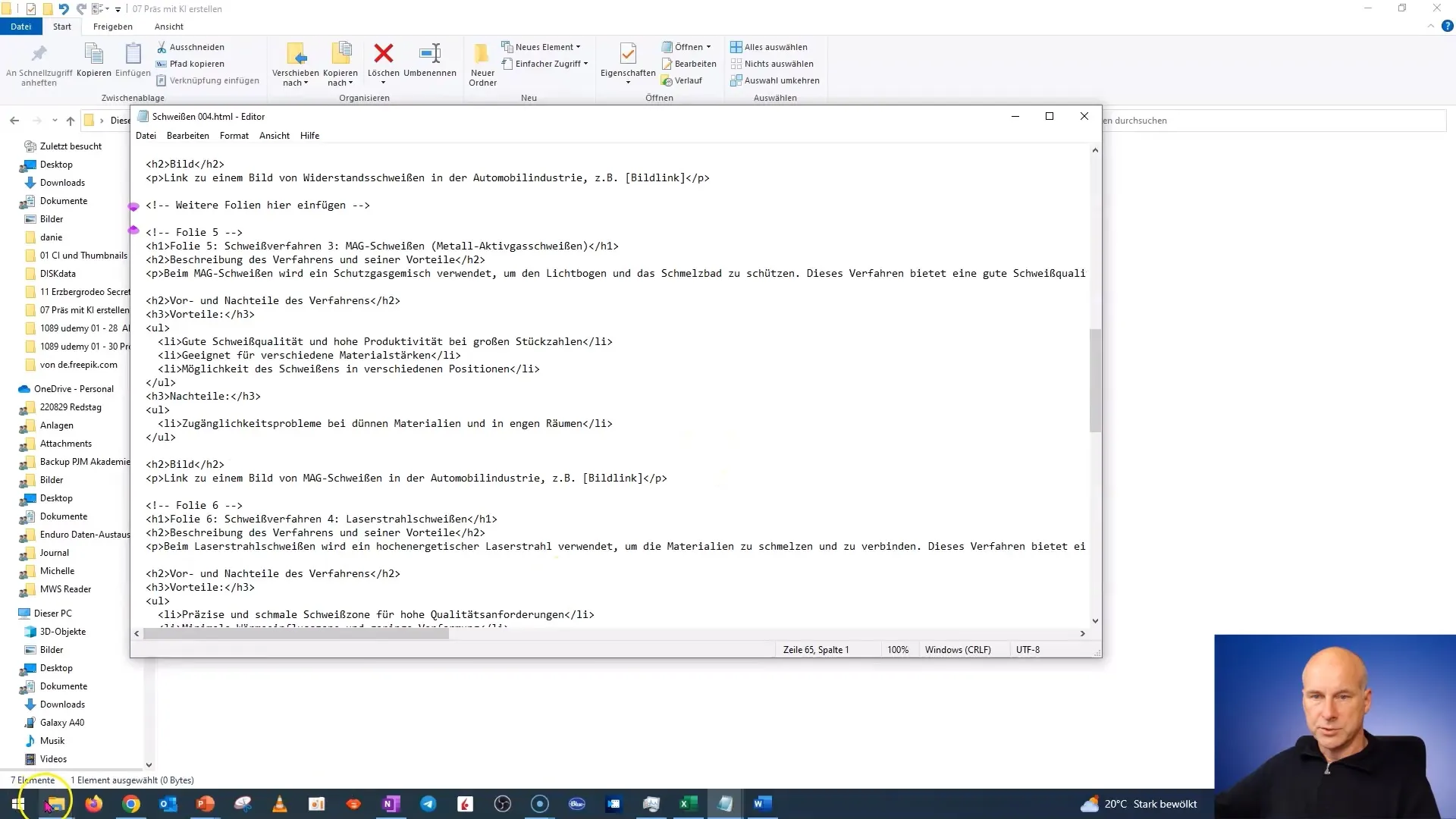
Затим відкрий HTML-файл в Провіднику та обери "Відкрити за допомогою" за яким слідує Microsoft Word. На цьому етапі вміст буде представлений в формі, яку можна форматувати.
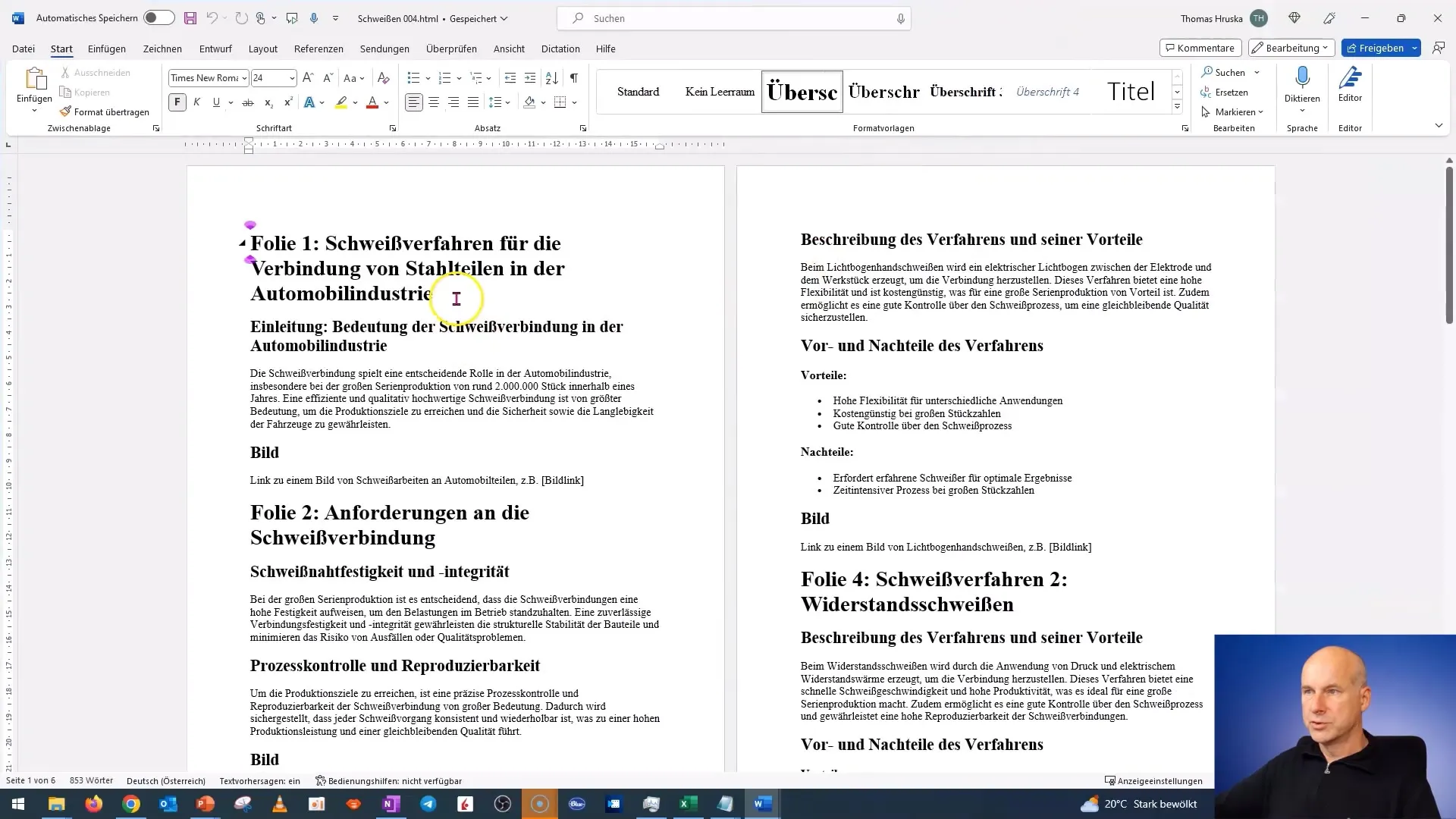
Зараз перезбережіть свої файли та змініть формат на файл DOCX. Для цього знову перейдіть до "Файл", а потім "Зберегти як". Переконайтеся, що файл зберігається в підходящому місці, де ви зможете швидко знайти його пізніше.
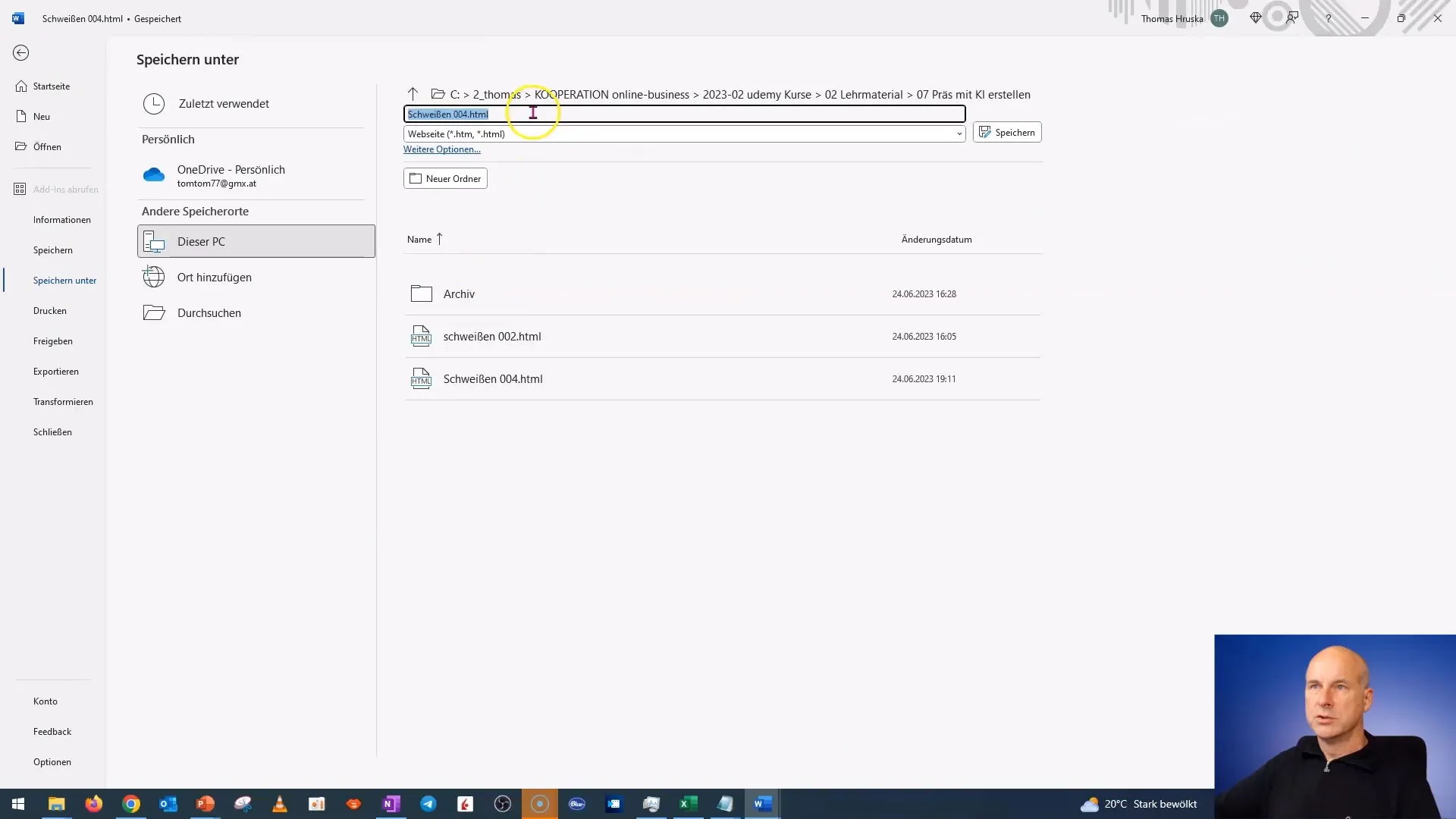
Тепер час відкрити файл у веб-додатку Word. Для цього можна перейти на OneDrive або безпосередньо на Office.com. Тут ти повинен знайти можливість завантажити або відкрити раніше збережений файл DOCX.
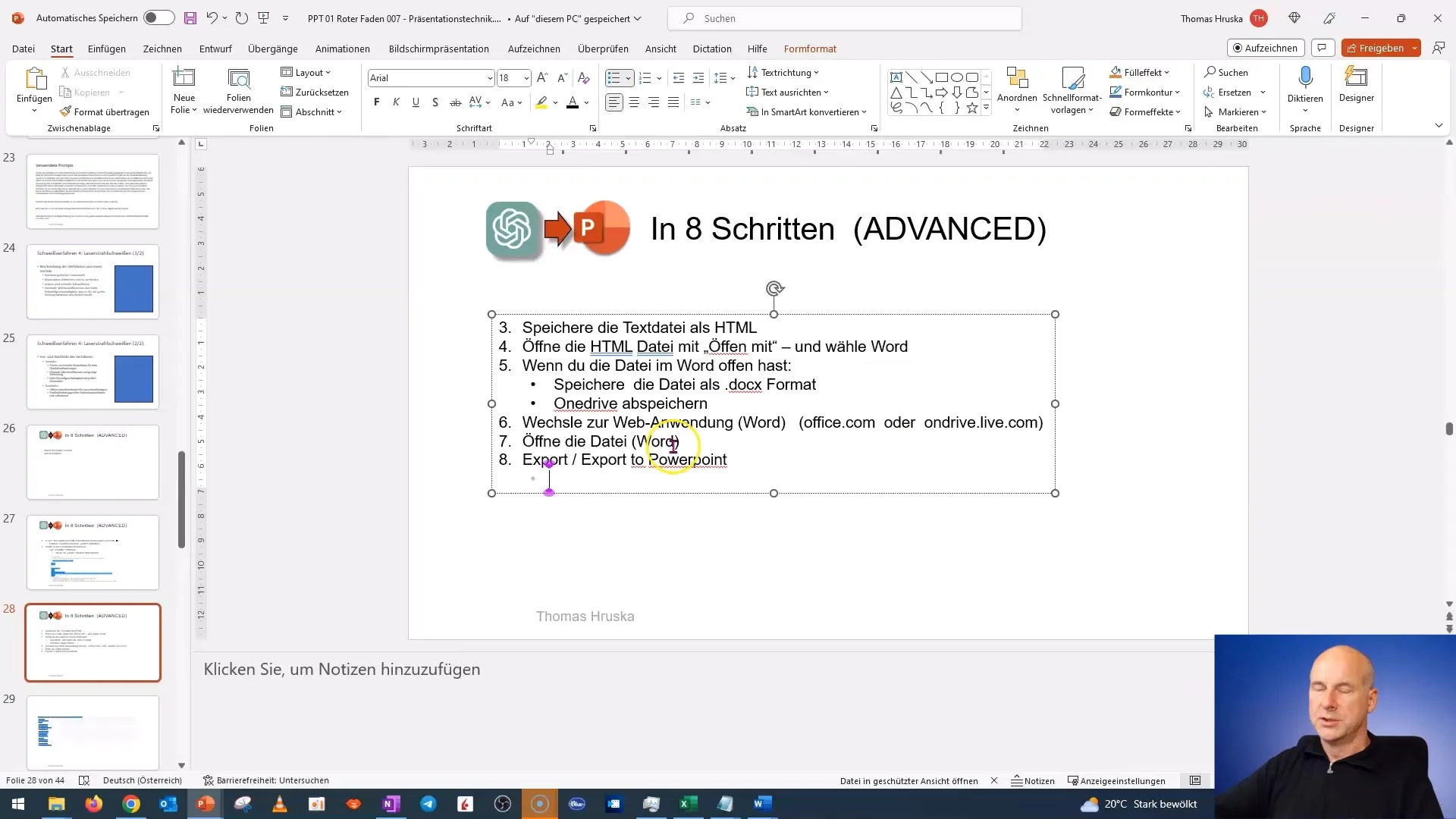
Коли файл відкритий у Word, з'явиться функція "Експортувати". Шукай опцію "Експортувати як PowerPoint" і натисни на неї. Це розпочне створення твоєї презентації.
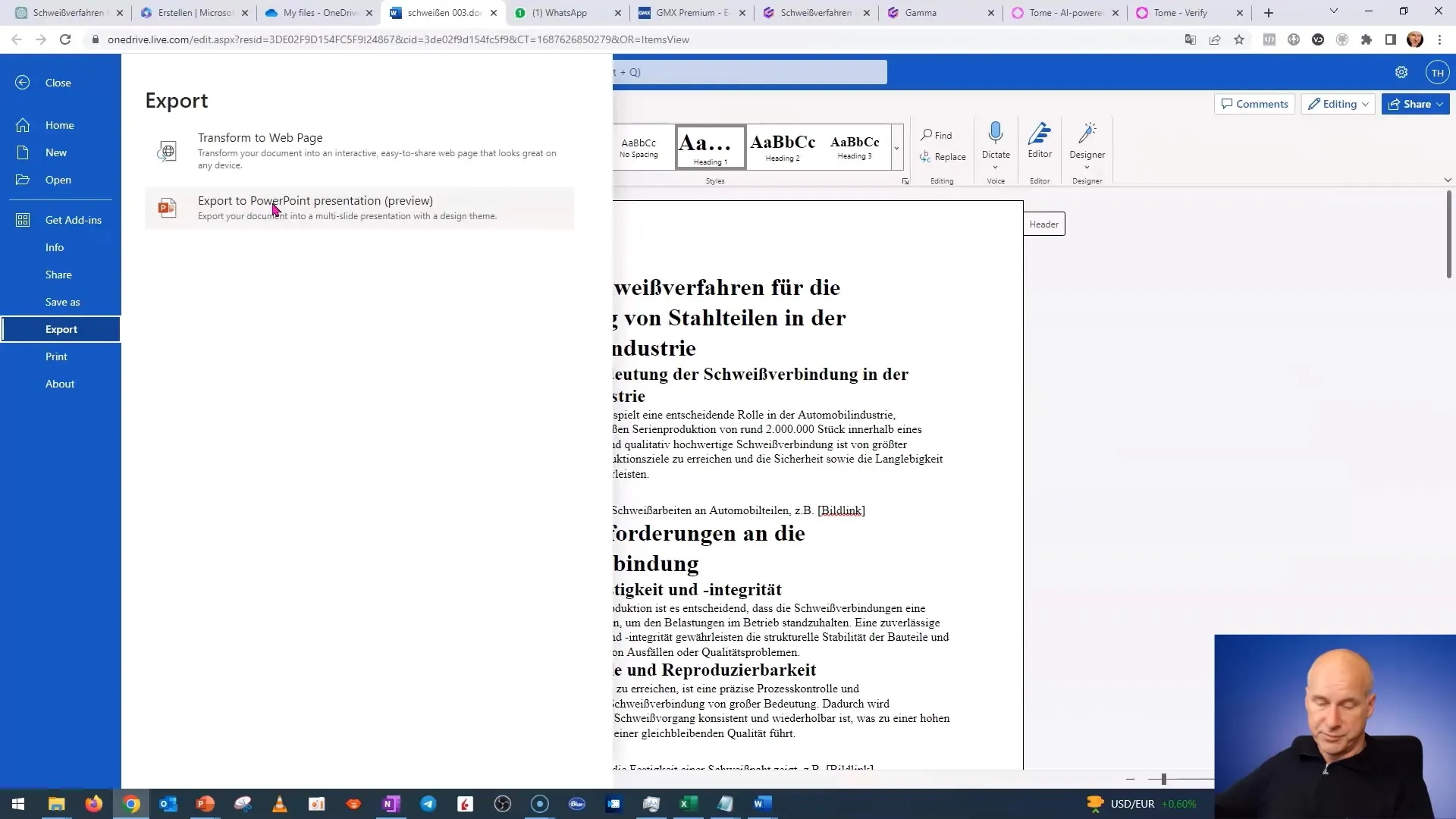
Наступним кроком є вибір дизайну для твоєї презентації. Ти можеш вибрати серед різних шаблонів. Обери той, який тобі найбільше подобається, та клацни "Експорт".
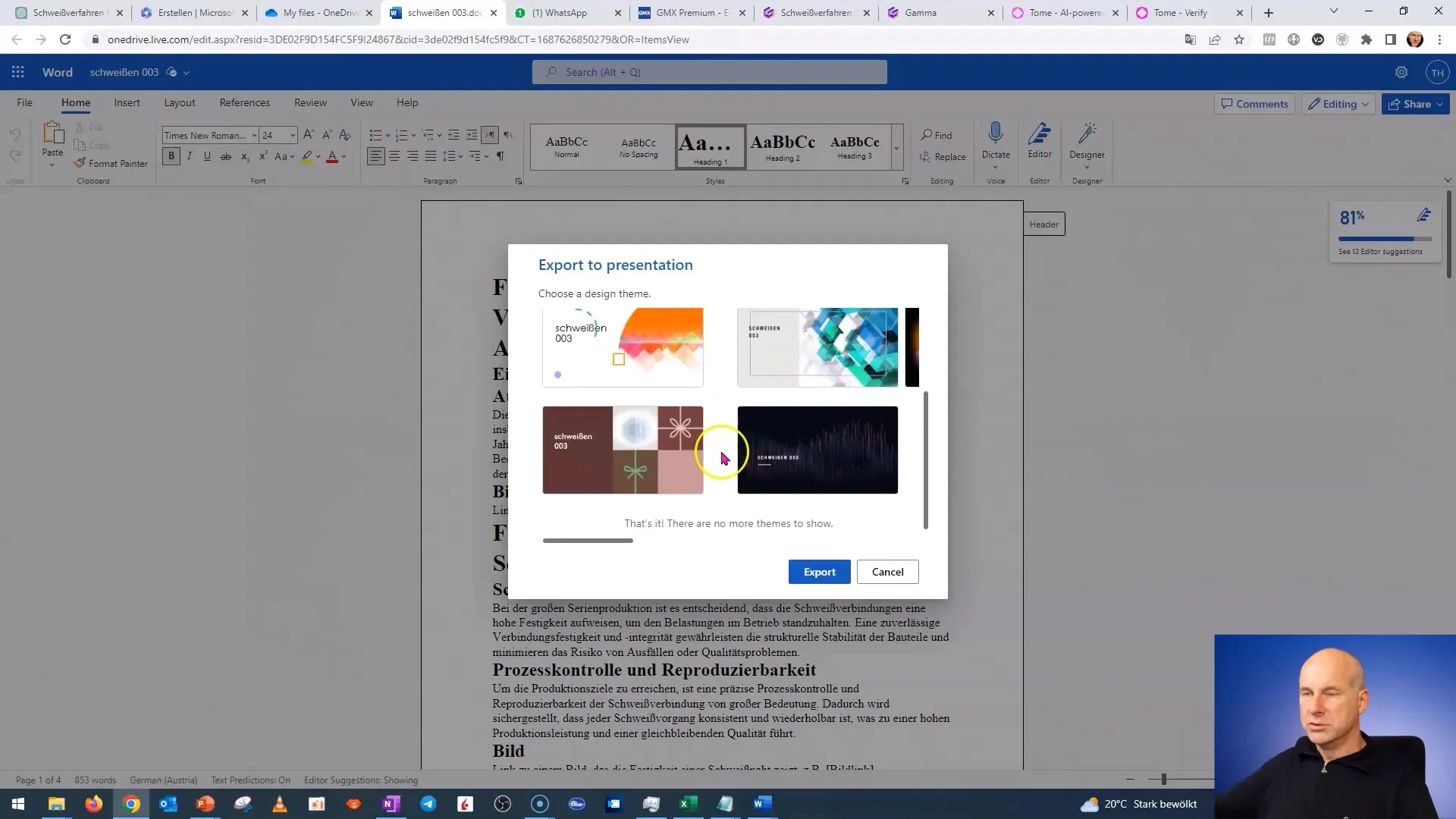
Зачекай кілька мить, та презентація буде створена. Тепер ти можеш переглядати слайди та перевірити, чи всі вміст був правильно перенесений. Зроби необхідні корективи, щоб переконатися, що все розташовано на відповідному місці.
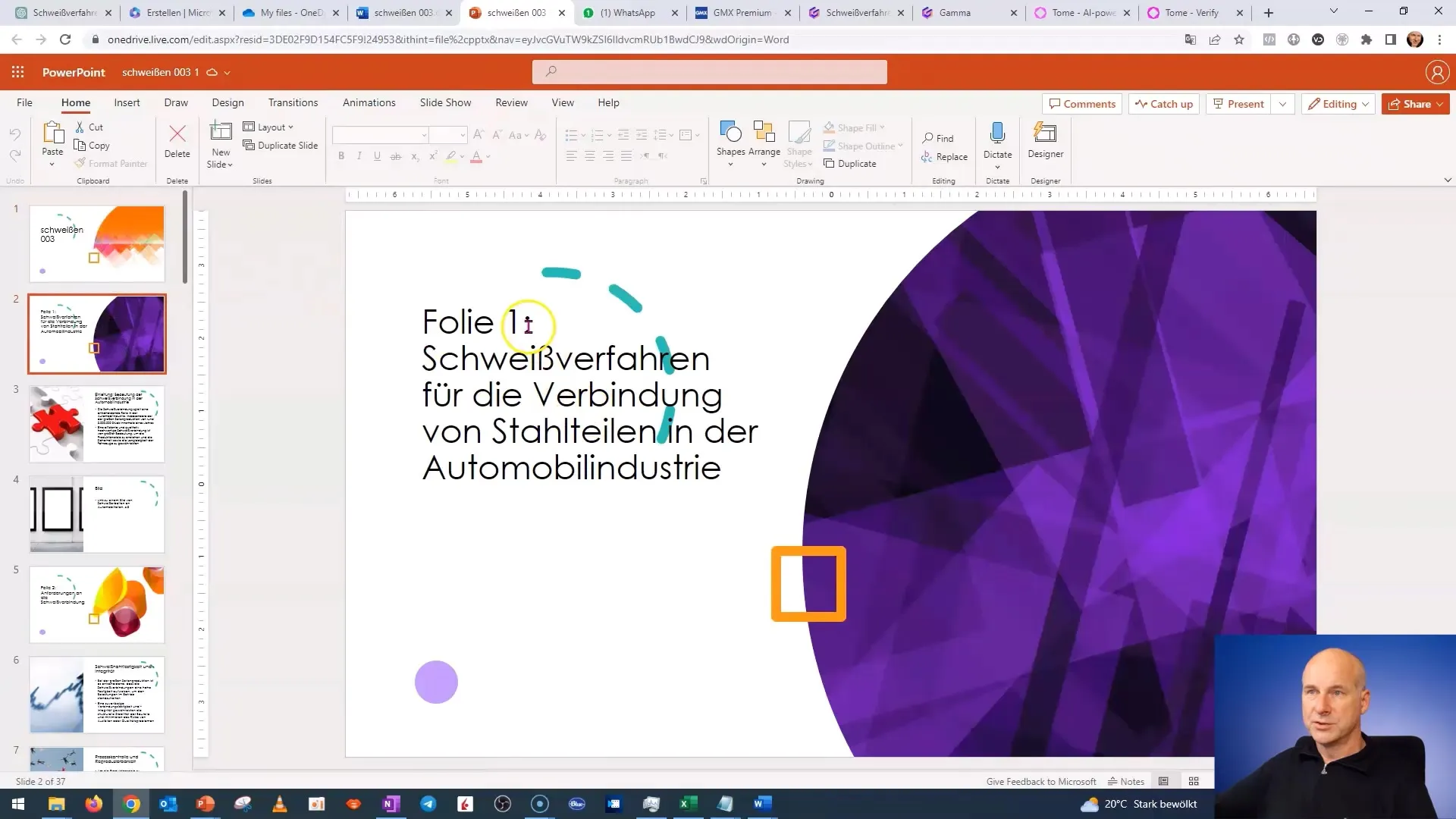
Використання ChatGPT для генерації контенту та простота роботи з Word та PowerPoint дозволяють вам створити привабливу презентацію за короткий час. Це особливо корисно, якщо у вас мало часу або ви швидко потребуєте результатів.
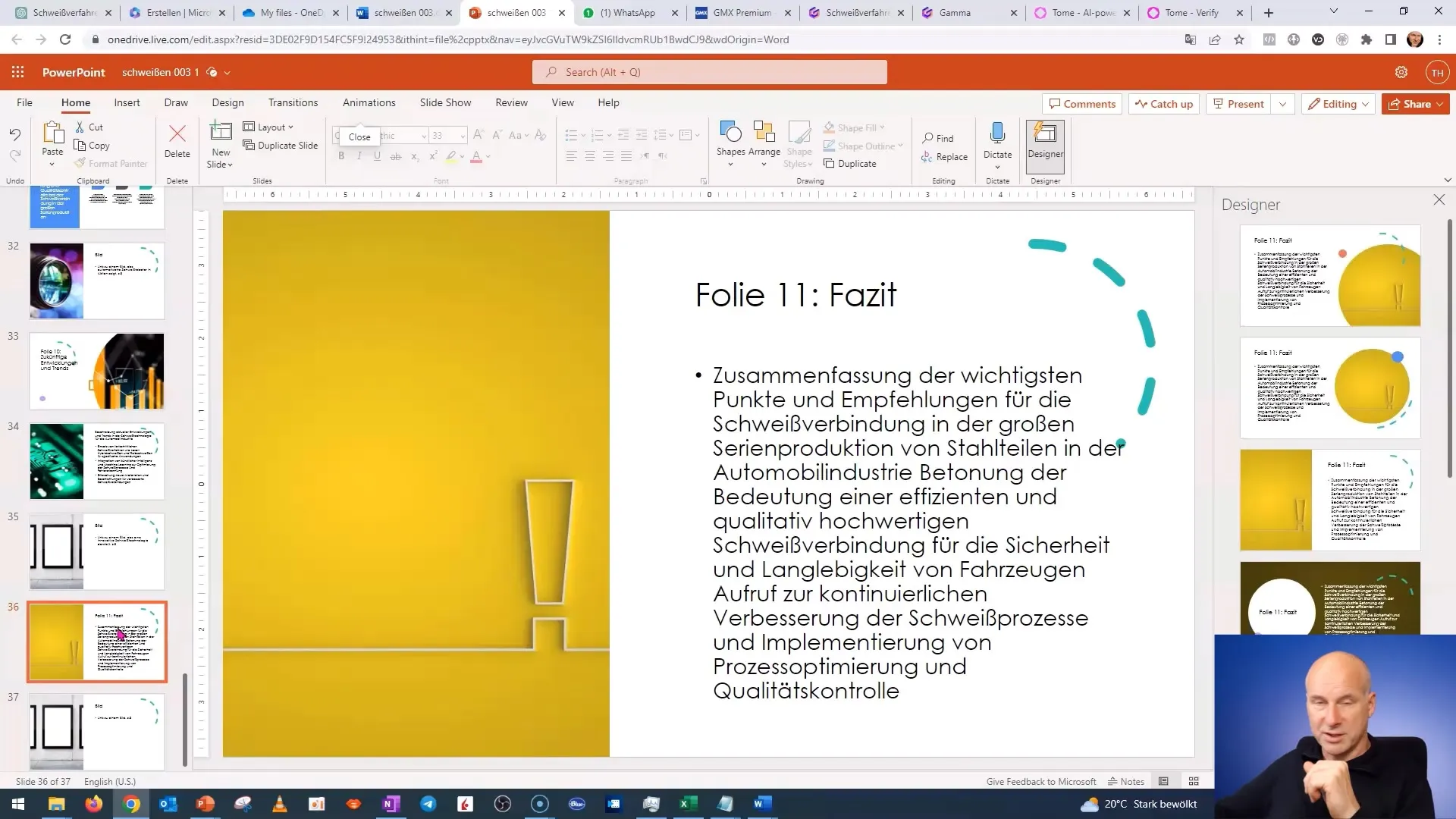
Зведення
У цьому посібнику ви дізналися, як ефективно створити презентацію на основі вмісту документа Word за допомогою ChatGPT та Microsoft 365. Дотримуйтесь цих кроків, щоб швидко та професійно створити ваші презентації.
Часті питання
Як переконатися, що презентація виглядає гарно?Перевірте слайди після експорту і, за необхідності, внесіть зміни до дизайну та вмісту.
Чи потрібне спеціальне програмне забезпечення для цього посібника?Так, вам знадобиться обліковий запис Microsoft 365 та доступ до онлайн-версій Word та PowerPoint.
Скільки часу займає весь процес?З правильним вмістом ви можете створити готову презентацію протягом 10-15 хвилин.


